Ascundeți datele într-un compartiment secret de fișiere text din Windows 10/8/7

Sistemul de operare Windows oferă numeroase trucuri și trucuri. Dacă sunteți conștient de acestea, atunci vă puteți finaliza sarcinile rapid și într-un mod simplu. Este posibil să nu aveți nevoie să utilizați niciun software terț, dacă sunteți bine în folosirea acestor trucuri. Printre numeroasele sfaturi și trucuri de tip Notepad disponibile, vă voi anunța cum să ascundeți datele într-un compartiment de fișiere text secret, creat utilizând un Notepad în Windows 10/8/7.
În mod normal, salvăm numerele contului bancar, numerele cărților de credit, parolele importante etc. în fișierele text și le plasăm pe desktop pentru a le accesa cu ușurință. Dar, dacă sistemul dvs. este împărțit cu alții, atunci există șansa ca aceste informații să fie compromise.
Ceea ce sugerez este să urmați această metodă de ascundere a datelor ori de câte ori este necesar și să eliminați aceste fișiere text imediat ce ați terminat lucrarea, deoarece odată ce ați făcut ceva, există multe modalități de a le rupe. Această metodă utilizează fluxurile de date alternative ale sistemului de fișiere NTFS, pe care suportă Windows.
Ascundeți datele într-un compartiment de fișiere de tip secret
Mai întâi deschideți promptul de comandă în sistemul dvs. Windows și tastați următoarea comandă:
Sintaxă:
Notepad FileName.txt: SecretWord.txt
Exemplu de comandă:
Notebook HideData.txt: FirstSecret.txt
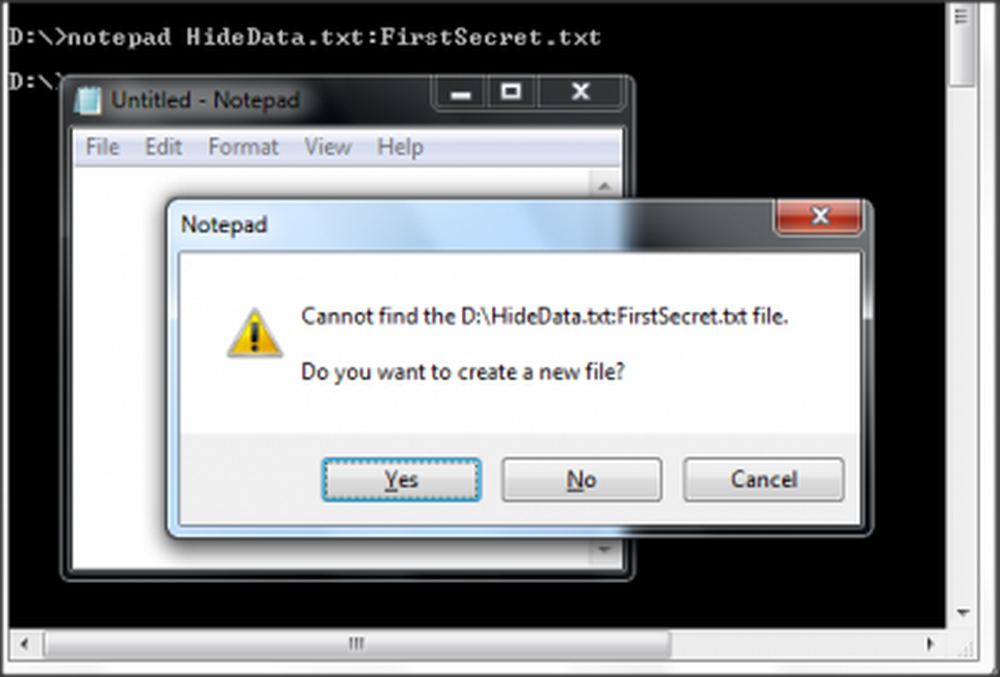
Acum, când apăsați Enter, se spune Nu se poate găsi fișierul specificat la locație și întreabă dacă să creeze sau nu. Doar faceți clic pe "Da". Începeți să tastați în fișier și salvați-l.
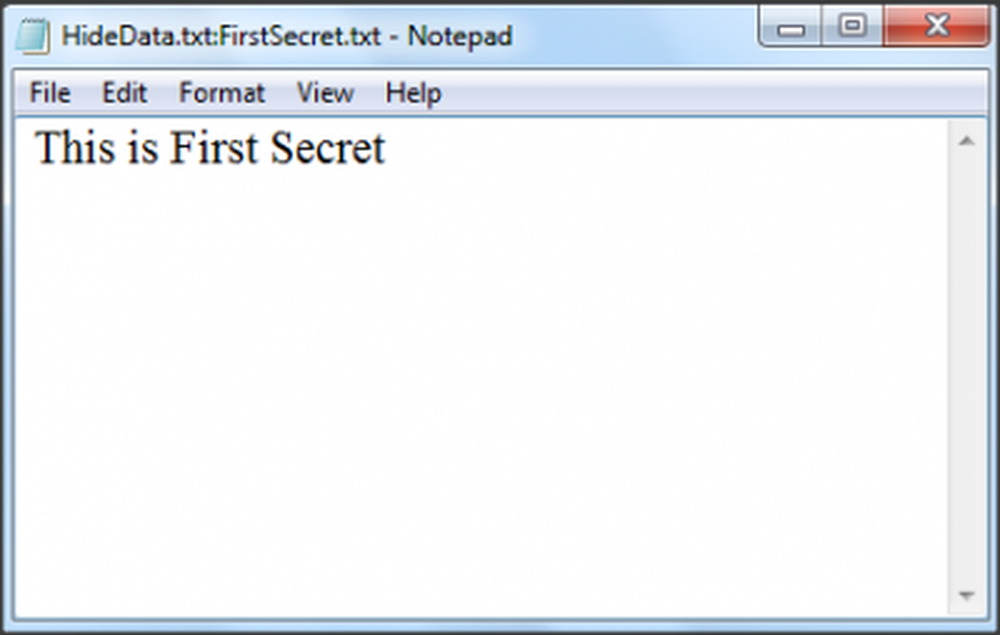
Fișierul arată o dimensiune de 0 KB și înseamnă că nu există nimic în acel fișier.
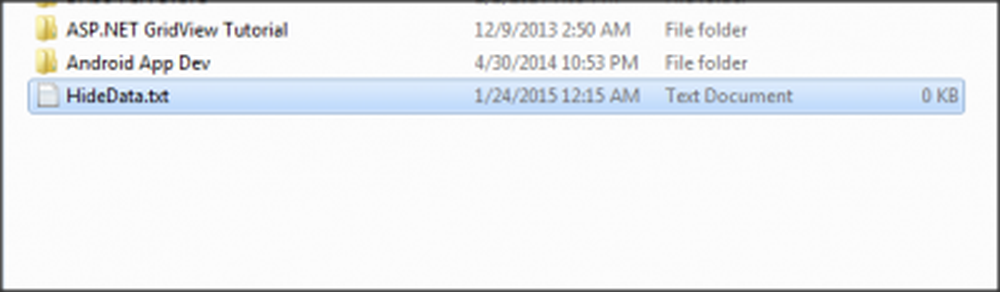
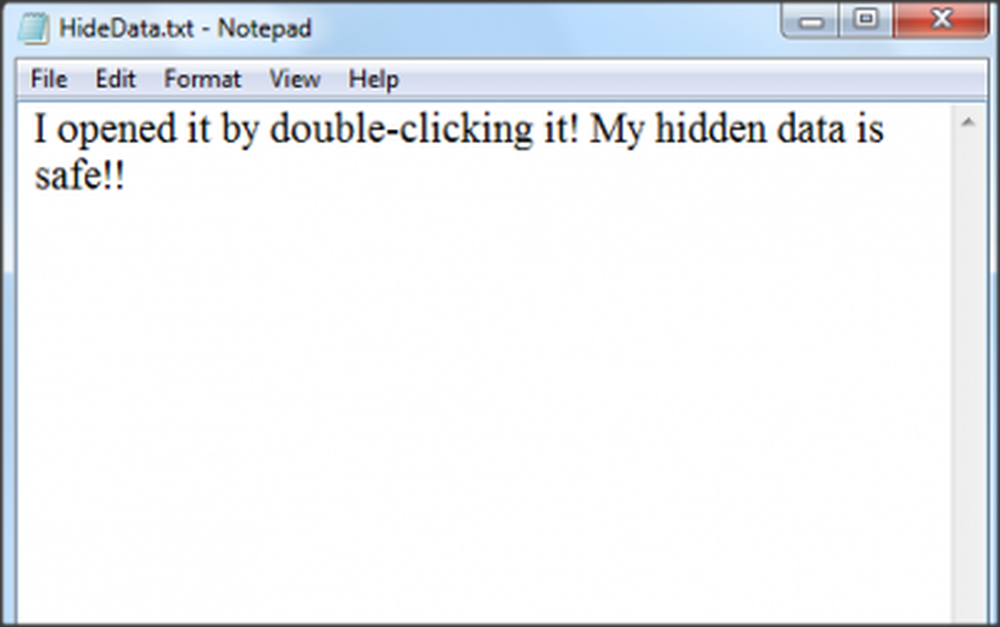
Vedeți și editați datele ascunse care au fost salvate înainte
Acum, dacă doriți să vedeți datele ascunse, trebuie să tastați aceeași comandă. Puteți adăuga chiar mai multe date în acest pas în sine.
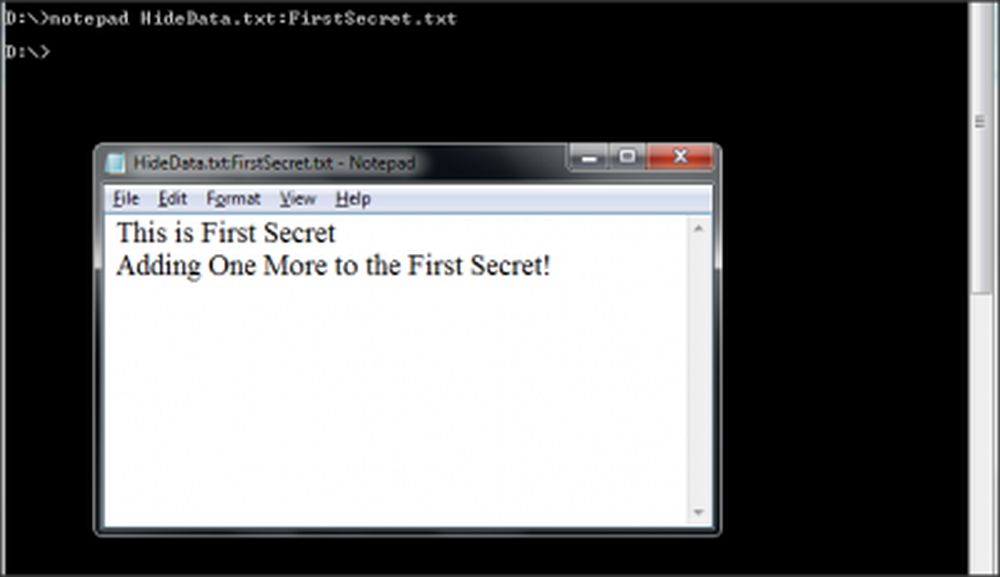
Dacă doriți să adăugați mai multe date ascunse în același fișier, atunci trebuie să utilizați un alt cuvânt secret. Aceasta nu este deloc legată de datele ascunse cu primul cuvânt secret.
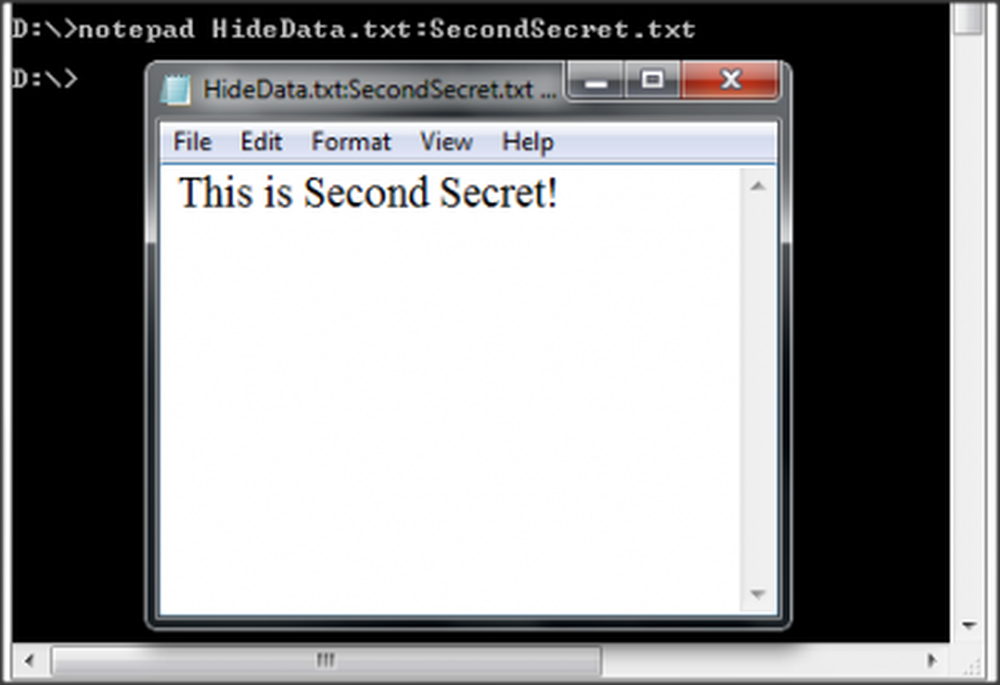
Exemplu de comandă:
Notebook HideData.txt: SecondSecret.txt
Nici una dintre ele nu va avea impact asupra fiecărui fișier sau asupra datelor principale. Un lucru de reținut este că trebuie să treceți prin linia de comandă pentru a accesa datele ascunse.
Acum, când totul este terminat, eliminați complet fișierul text Shift + DEL și nimeni nu mai știe despre dosar.
Acesta este un mod simplu de a ascunde date într-un fișier text de Windows. Utilizați aceste sfaturi ori de câte ori aveți nevoie pentru a salva unele informații confidențiale pentru acest interval de timp.
Sfat hat HTG.

